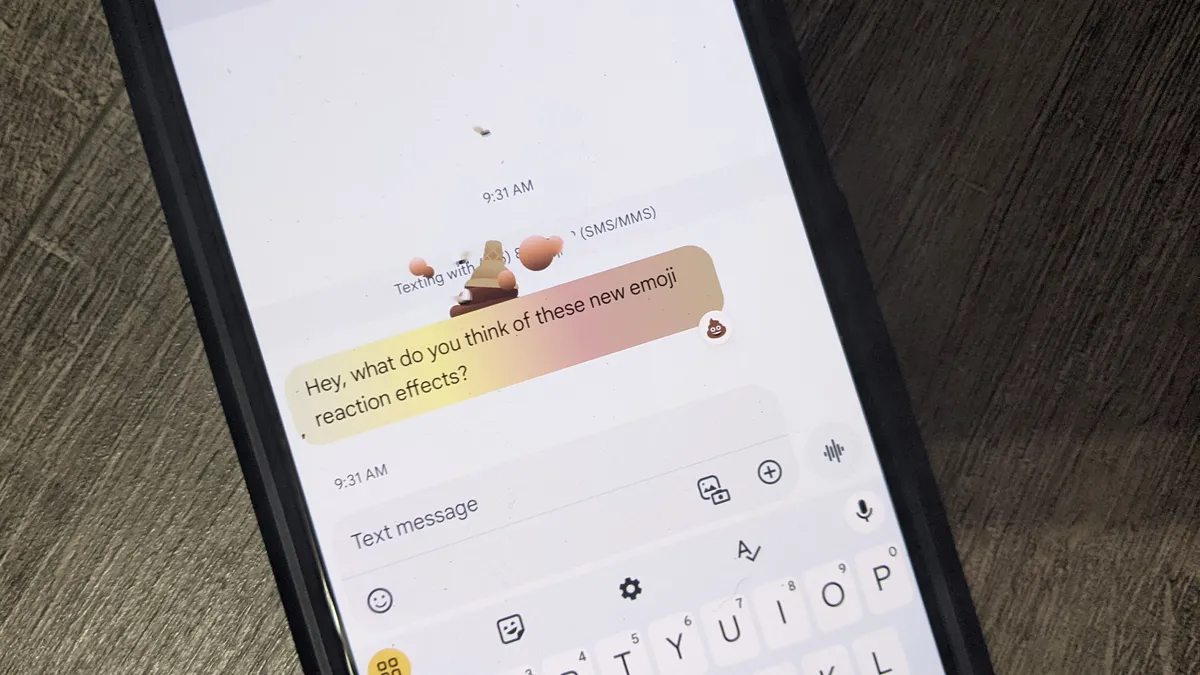Como Resolver Problemas de Wi-Fi como um Profissional 💻📡
Tendo Problemas Com Wi-Fi Lento ou Irregular em Certos Cômodos? Aqui Estão Soluções Para Todos os Seus Problemas Com Wi-Fi!
“`html
Problemas com Wi-Fi? Aprenda como resolver problemas comuns | ENBLE

Problemas de Wi-Fi podem acontecer com qualquer um a qualquer momento, não importa o quanto de experiência em redes você possa ter. Mas se você nunca se deparou com um problema específico de Wi-Fi antes, não se preocupe se não souber como resolvê-lo. Tudo que você precisa são as ferramentas certas e algumas dicas, e você será capaz de resolver seu problema de Wi-Fi rapidamente. 🚀✨
Lista de verificação básica de solução de problemas de Wi-Fi
Se você tem um problema não específico com seu Wi-Fi ou não considera o problema sério o suficiente para investigar problemas mais profundos, considere os itens desta lista como uma ótima maneira de começar a resolver seu problema. 📝
- Verifique se o Wi-Fi do seu dispositivo está ligado — A maioria dos laptops possui uma tecla de atalho que desligará o Wi-Fi e pode ser fácil pressioná-la acidentalmente. Da mesma forma, há um interruptor rápido na maioria dos telefones que desativará as capacidades de Wi-Fi do telefone.
- Reinicie seu roteador — Um reinício rápido do seu roteador (feito desligando-o, esperando de 30 segundos a 1 minuto, e ligando-o novamente) pode resolver muitas dificuldades de Wi-Fi.
- Verifique se há uma interrupção — A maioria dos provedores de serviços de Internet terá um mapa de interrupções disponível em seu site. Tente usar os dados do seu telefone para verificar se há uma interrupção relatada em sua área.
Soluções rápidas para problemas comuns
Se você está enfrentando problemas com internet lenta, sinal Wi-Fi caindo, ou simplesmente não consegue se conectar ao Wi-Fi de jeito nenhum, aqui estão algumas das soluções mais rápidas e fáceis que você pode tentar. Também abordaremos alguns conselhos avançados sobre problemas mais graves que definitivamente resultariam em seu Wi-Fi não funcionando corretamente, ou em velocidades mais lentas. 🐇💨
Esqueceu a senha do Wi-Fi 🙈
Se você realmente não consegue se lembrar da senha do seu Wi-Fi, e não há notas ou cartões com ela anotada em algum lugar, você terá que redefinir seu roteador. Use um clipe de papel para pressionar o interruptor oculto no orifício na parte de trás do seu roteador por 30 segundos. Em seguida, ele deve voltar às configurações de fábrica. 😱
- Como Personalizar seu iPhone com Papéis de Parede Personalizados no...
- Os Melhores Fones de Ouvido com Cancelamento de Ruído Isolando o Mu...
- Como compartilhar arquivos em sua rede usando interfaces gráficas p...
Conexão Wi-Fi perdida ao fazer login novamente no computador 🖥️🔗
Esse problema pode surgir no Windows 10 devido a um problema com o Início Rápido. O Início Rápido mantém certos processos em execução para que você possa fazer login novamente muito rapidamente. No entanto, isso às vezes pode causar um bug no driver sem fio que impede a reconexão ao Wi-Fi corretamente. A curto prazo, você pode desativar o Início Rápido para evitar esse problema. Procure por Opções de Energia na barra de pesquisa do seu Windows 10 ou Windows 11 e vá para esta seção do Painel de Controle. Selecione Escolher o que o Botão de Energia Faz no menu do lado esquerdo e, em seguida, olhe na nova seção Configurações de Desligamento. Encontre a opção de Ativar Início Rápido e certifique-se de que está desmarcada. A longo prazo, você pode precisar atualizar o driver do seu adaptador de rede sem fio para corrigir quaisquer bugs que estejam causando esse problema. Você pode seguir nosso guia sobre como atualizar os drivers do Windows 10 para mais informações. 🎮🔌
A rede se conecta, mas não há acesso à internet 🌐❌
Pode parecer um conselho batido, mas tente resetar seu modem desligando-o e ligando-o novamente. Se isso não der certo, você pode conectar um laptop ou desktop ao seu roteador com um cabo Ethernet para ver se é o roteador ou seu Wi-Fi que não está funcionando. Se isso funcionar, então sua melhor opção para fazer o Wi-Fi funcionar novamente é resetar seu roteador. Se ainda não houver internet, no entanto, você pode ter uma interrupção. Entre em contato com seu provedor de serviços de Internet. 📶🤔
“““html
Router crashes regularly and only restarting it helps 💥🔄
Se o seu roteador precisa ser reiniciado regularmente, você deve dê um reset completo no seu roteador. Na maioria dos roteadores, você encontrará um botão Reset que você pode pressionar com um clipe de papel. Faça isso por 30 segundos, e o roteador deverá voltar às configurações de fábrica. Se isso não funcionar, seu roteador pode estar prestes a falhar. Sua única opção real é devolvê-lo se estiver dentro do período de garantia ou comprar um novo. 💔🆘
Wi-Fi lento ou sem acesso à internet em certos cômodos 🏠🔌
O Wi-Fi é composto por ondas de rádio, o que significa que seu roteador Wi-Fi transmite em todas as direções a partir de um local central. Se o seu roteador estiver em um canto distante da sua casa, você está cobrindo uma grande parte do mundo exterior desnecessariamente. Se puder, mova seu roteador para um local mais centralizado. Quanto mais perto você colocar seu roteador do centro da área de cobertura, melhor será o sinal em toda a sua casa. 🌍📡
Se você tiver antenas externas, também pode tentar ajustá-las. Alternar entre posições totalmente verticais e totalmente horizontais pode ajudar a transmitir em várias direções.
Se você mora em um prédio de apartamentos, outros roteadores podem estar interferindo no seu. Softwares gratuitos, como o NetSpot no Mac, Windows e Android, ou o Wi-Fi Analyzer para Android, podem mostrar todas as redes sem fio próximas e em qual canal estão operando. Se o seu roteador se sobrepõe a redes próximas em determinados cômodos, considere mudar para um canal menos congestionado. Se precisar de ajuda para mudar, aqui está nosso guia sobre como alterar o canal do seu Wi-Fi.
Se nada disso ajudar, sua casa pode ser demais para um único roteador lidar. Considere comprar um repetidor sem fio ou configurar um roteador antigo para servir como um para ampliar o alcance do seu roteador principal. Fazer upgrade para um sistema de rede sem fio para toda a casa também pode ajudar com áreas com sinal fraco em certas partes da sua casa. De qualquer forma, pode ser hora de ir e comprar um novo roteador. 🕸️🌐
Internet lenta em todos os lugares 🐌🌍
Se a sua velocidade de Wi-Fi estiver lenta independentemente de onde você estiver, experimente conectar um laptop diretamente ao seu roteador e testar a velocidade da sua internet usando um dos melhores testes de velocidade da internet. Se as velocidades ainda estiverem baixas, o problema provavelmente está na sua conexão com a internet, não no roteador. Experimente algumas dessas maneiras de melhorar a velocidade da sua internet e entre em contato com o seu provedor de serviços de internet.
Se esse não for o problema, pode ser que o seu canal wireless atual esteja sobrecarregado pelos seus dispositivos ou pelos de outras redes próximas. Considere alterar o canal no seu roteador nas configurações do roteador, acessando as configurações de administração.
Se isso não ajudar, realizar um reset de fábrica no seu roteador e configurá-lo novamente pode ajudar. Na maioria dos roteadores, há um botão Reset que você pode pressionar com um clipe de papel. Faça isso por 30 segundos, e o roteador deve voltar às configurações de fábrica. Use nosso guia para configurar um roteador sem fio para configurar tudo corretamente e veja se isso ajuda.
Se nada disso funcionar e sua internet estiver boa em uma conexão ENBLE, seu roteador pode estar morrendo. Considere comprar um novo: Aqui estão os melhores roteadores que analisamos e por que eles são ótimas escolhas. Se o roteador parecer estar bem, então pode ser o seu modem em vez disso, que pode sofrer problemas de conectividade se estiver prestes a falhar também. Se estiver procurando fazer upgrade no seu modem como solução, também temos um guia sobre alguns dos melhores combinações de modem-roteador. Fazer upgrade para um roteador Wi-Fi 6 ou Wi-Fi 6E também pode ajudar a aliviar problemas de congestionamento e suportar velocidades mais rápidas, desde que o seu plano de banda larga seja capaz dessas velocidades aprimoradas. 🚀🔥
“““html
Continuar Lendo em Markdown
📚 Lista de Referência:
- Os problemas mais comuns da placa-mãe e como resolvê-los
- Os problemas mais comuns do Quest 3 e como resolvê-los
- Os problemas mais comuns do Steam Deck e como resolvê-los
- Configurando um roteador sem fio
- Como atualizar os drivers do Windows 10
- Melhores testes de velocidade da internet
- Formas de melhorar a velocidade da sua internet
- Como mudar o canal do seu Wi-Fi
- Sistema wireless de malha para toda a casa
- Melhores roteadores que analisamos
- Guia para configurar um roteador sem fio
- Combinações de modem e roteador
- Mini Nests e mini HomePods
“`